Kanalai yra pilkos spalvos vaizdai, kurie saugomiskirtingo tipo informacija, įskaitant spalvotus informacijos kanalus, alfa kanalus ir sportinius spalvų kanalus. Pagrindinis RGB vaizdas iš esmės yra kanalų rinkinys; raudona, žalia ir mėlyna. „CMYK“ vaizduose yra žalsvai mėlynos, rausvai raudonos, geltonos ir juodos spalvos kanalai. Kanalai tarnauja kelioms konkrečioms reikmėms. RGB / CYMK spalvų kanalai suteikia nurodymus apie atskirus spalvų kanalus vaizde. Alfa kanalai yra plačiau naudojami norint sukurti, redaguoti arba išsaugoti tam tikros rūšies atrankas, kurias vėliau galima pritaikyti kaip sluoksnių kaukes. Šiame vadove apžvelgsime „Photoshop“ spalvų kanalus, juos modifikuodami ir išsamų kanalų skydelio vaizdą.
Šis straipsnis yra visos vadovo serijos dalis, kurią taip pat sudaro išsamus „Photoshop“ nuostatų vadovas, „Sluoksnių vadovas“ ir „Įrašymo Photoshop“ vadovas.
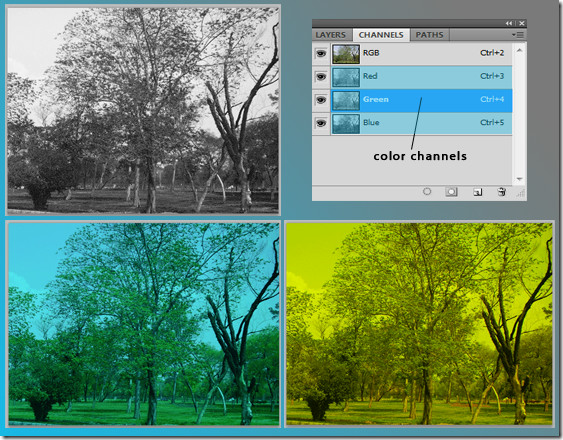
Kanalai
Spalvotos informacijos kanalai yra automatiškaisukurtas iškart atidarius naują atvaizdą. Vaizdo spalvų režimas nustato sukurtų spalvų kanalų skaičių. Alfa kanalai saugo pasirinkimus kaip pilkos spalvos vaizdus. Alfa kanalai gali būti naudojami kaukėms kurti ir laikyti, kurios leis jums manipuliuoti ar apsaugoti kai kurias vaizdo dalis. Taškiniai spalvų kanalai nurodo papildomos informacijos spausdinimo su spalvotais dažais rašmenis. Viename paveikslėlyje gali būti iki 56 kanalų. Turint omenyje, visi nauji kanalai turi tą patį pikselių skaičių ir matmenis kaip ir pirminis vaizdas. Failo dydis priklauso nuo kanalo taškų informacijos. Tam tikri failų formatai, įskaitant TIFF ir „Photoshop“ formatus, suglaudina kanalo informaciją ir gali sutaupyti daug vietos.
Spalvoti kanalai išsaugomi tol, kol sutaupysitefailą formatu, palaikančiu vaizdo spalvos režimą. Alfa kanalai išsaugomi, kai įrašote failą „Photoshop“, PDF, TIFF, PSD arba neapdorotais formatais. Įrašymas bet kokiu kitu formatu, dėl kurio kanalo informacija gali būti panaikinta.
Kanalų skydelis

Taškiniai kanalai yra sujungiami su spalvotais kanalais,taškinės spalvos padalijimas į jos spalvų kanalo komponentus. Taškinės spalvos yra specialūs sumaišyti dažai, naudojami CMYK spalvotiems dažams apdoroti. Kiekvienai dėmės spalvai procese reikia savo plokštės. Taškiniai kanalai reikalingi, jei ketinate spausdinti atvaizdą taškinėmis spalvomis. Juos galima eksportuoti išsaugojant dokumentą DCS 2.0 arba PDF formatu. Taškų kanalų spalvą ir nepermatomumą galima koreguoti du kartus spustelėjus juos, kai tik jie bus sukurti.
Kaukės saugomos alfa kanaluose, kad būtų išsaugotaatranka pastoviau. Alfa kanalas išsaugo pasirinkimą kaip redaguojamą pilkos spalvos kaukę kanalų skydelyje. Išsaugoję galite bet kada perkrauti pasirinkimą ar net įkelti į kitą vaizdą. Kanalai skydelyje gali būti naudojami bet kokiam kanalų deriniui peržiūrėti dokumento lange. Greitai galite peržiūrėti alfa ir sudėtinį kanalą kartu, kad pamatytumėte, kaip pakeitimai veikia ir yra susiję su visu vaizdu. Norėdami parodyti arba paslėpti kanalą, spustelėkite šalia kanalo esančią akių kolonėlę. (sudėtinis, taškinis ar alfa).
Kaip minėta anksčiau, atskiri kanalai yrarodomi pilkos spalvos. Atskiri spalvų kanalai gali būti žiūrimi RGB, CMYK arba laboratoriniuose vaizduose. Jei kanalų skydelyje yra aktyvus daugiau nei vienas kanalas, kanalai visada rodomi spalvos. Numatytąją spalvą galima pakeisti nuėjus į Redaguoti> Nuostatos> „Photoshop“.
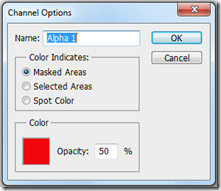
Sukurtus „Alfa“ arba „Spot“ kanalus galima perkelti aukščiaunumatytieji kompoziciniai kanalai tik tuo atveju, jei vaizdas veikia daugiakanaliu režimu. Norėdami tai padaryti, eikite į Vaizdas> Režimas> Daugiakanalis. Norėdami pakeisti alfa arba taškų kanalų tvarką, vilkite kanalą aukštyn arba žemyn kanalų skydelyje. Atminkite, kad „Spot“ spalvos yra atspausdintos pagal jų išvaizdą iš viršaus į apačią skydelyje. Ir jei norite pervardyti, dukart spustelėkite kanalo pavadinimą skyde „Channel“ ir įveskite naują pavadinimą.

Galite suskaidyti tik plokščių vaizdų kanalus. Tai tampa naudinga, kai norite išsaugoti atskirą kanalų informaciją failo formatu, kuris neišsaugo kanalų. Norėdami padalinti kanalus, skiltyje Kanalai pasirinkite Padalinti kanalus. Originalus vaizdo failas uždaromas automatiškai, o atskiras kanalas pasirodo atskirame pilkos spalvos vaizdo lange. Naujuosius vaizdus galite išsaugoti ir redaguoti atskirai.
Keli pilkos spalvos vaizdai gali būti sujungti kaipvieno vaizdo kanalai. Vaizdai, kuriuos reikia sujungti, turi būti išlyginti, atviri, pilkos spalvos režimu ir su tais pačiais pikselių matmenimis. Norėdami sujungti kanalus, skydelio meniu Kanalai pasirinkite Sujungti kanalus.
Tai tampa daug laiko ir sudėtingaatskirti vaizdus nuo fono dėl taške esančios informacijos dokumente. Kanalai gali padėti vartotojams užmaskuoti sudėtinius dokumento objektus švariais ir aštriais kraštais. Sluoksnių kopijavimas, perjungimas į kanalų paletę, lygių sureguliavimas, tiksli kaukės suderinimas ir perjungimas tarp skirtingų kanalų rodinių padės pasiekti šį tikslą.













Komentarai